
「復旧ソフト」使用上の注意点
誤った使い方をした場合、「外付けハードディスク」などを悪化させる危険性がありますのでご注意ください。
次のような場合の使用は、ハードディスク本体を悪化の危険性があります。
・外付けハードディスク等が認識したり、認識しなくなったりしている場合…物理障害の疑いあり
・外付けハードディスク等が動きが遅い場合…物理障害の疑いあり
・外付けハードディスク等のフォルダの一部が見えなくなった場合…物理障害の疑いあり
・外付けハードディスク等が認識しなくなった場合(認識しなくなった場合、復旧ソフトでドライブを選択出来ません)…物理障害の疑いあり
「復旧ソフト」の使用は、「データを削除した」とか誤って「初期化・フォーマットしてしまった」とか「パーティションを削除してしまった」など「論理障害の場合」のみです。
お勧めの「復旧ソフト」は?
※ご注意:暗号化されたHDDから、どのような復旧ソフトを試されても、データは1つも復旧出来ません。(復旧出来たら暗号化の意味がありません。)
誤って「データを削除した」とか誤って「初期化・フォーマットしてしまった」とか「パーティションを削除してしまった」など「論理障害の場合」はデータを復旧する可能性が高くなります。基本的には、復旧ソフトを使うことによってデータを復旧することができる可能性があります。
よくあるケースで、削除してしまったデータやフォーマットをしてしまった場合でも、市販のソフトで復旧することが可能になってきます。
市販されているデータ復旧ソフトを使用してなんとかデータを取り戻したいものです。ここで紹介しているソフトは、データの復旧ソフトとしても有名なものであり、扱っているユーザーも多いので信頼は十分にできるかと思います。
EaseUS Data Recovery Wizard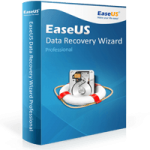
削除、フォーマット、消失してしまったデータを復元する最高のフリーソフト
EaseUS Data Recovery Wizard Freeは、あらゆるデータ損失の問題を解決できます。HDD、外付けHDD、USBメモリ、メモリカード、デジカメ、携帯、音楽プレーヤー、またはほかの記憶メディアから、削除、フォーマット、ソフトクラッシュ、HDD障害、ウィルスアタック、パーティション紛失またはほかの原因不明のデータ損失に対応できます。わずか3つのステップで消失したデータを簡単復元!
私はかなり前のバージョンをアマチュア時代に使用していたときから、気に入って使っていましたので、お薦めのソフトです。
Mac向けのバージョンはこちら
ファイナルデータ
ワード文書やパワーポイントなどのオフィスファイル、画像、動画、圧縮ファイル、データベース、メールなどを復元できるソフト。
ゴミ箱を空にしてしまった場合、ドライブが正常に認識できない場合、ディスクをフォーマットしてしまった場合など、ウィザード形式で復元可能なファイルを抽出、復元できます。
EasyRecovery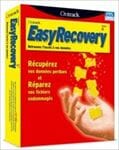
こちらも有名なハードディスク復旧ソフトです。
ファイルの誤削除、誤フォーマット、アクセスできないパーティション、アプリケーションクラッシュなどのハードディスクの論理障害を確実にリカバリーしてくれます。
Wondershare データリカバリー
パーティションやリムーバブルメディアから削除されたファイルを復元できるソフト。
[Shift] + [Delete] キーで削除してしまったファイルやHDDパーティションが破壊されて復旧できなくなったファイルやフォルダを復元できるソフトです。対話形式で進めていく「ウィザードモード」、復元方法を選択する「標準モード」を用意。
Data Rescue II
Macユーザーに評価が高いデータ復元ソフトです。日本語版もリリースされています。
Disk Drill(Macintoshのソフト)
ファイルをうっかり削除してしまったときに 無料のファイル復元アプリ
Disk Drill(ディスクドリル)は、削除したファイルや壊れたディスクを可能な限り復元してくれる無料のリカバリーアプリです。通常のハードディスクやUSBメモリ、iPodやiPhoneなどMacに接続できる様々なデバイスからデータの復元を行えます。復元できるファイル形式も多く、DOCなどの書類や動画、音楽、写真などに対応しています。うっかりゴミ箱を空にしてしまった、バックアップを取る前にディスクが壊れたなどという時に試してみてはいかがでしょうか。
ご質問の「どの復旧ソフトがおすすめですか?」には、上記の理由から何種類ものソフト名を申し上げる訳にもいかず、どれかご自分で良いと思ったソフトをお試し版で良いので、復旧作業を進めてみることです。そのお試し版ソフトで目的のデータが出てきたら、そのソフトを購入して、「シリアル番号」を入手して、現在出てきているソフトにシリアルキーを入力すると復元できたデータを取り出すことが可能になります。出てきたデータを「別のハードディスク」にバックアップします。くれぐれもデータを削除した等の元のハードディスクには絶対にバックアップしないで下さい。
ご自分で復旧作業をやられる場合、1つのソフトで目的のデータがスキャン作業にて出てこなかった場合は、専門のデータ復旧業者に状況を説明して、ご依頼された方が安心です。ファーストリカバリーの論理障害の復旧費用は、他の復旧業者に比べてお安いお値段に設定しています。
復旧業者での作業は、外付けハードディスクを分解させていただき、中からハードディスクを取り出して、復旧専用機にてハードディスクのイメージ(複製)を作成し、作成したイメージからスキャン作業を進めます。外付けケースに入ったハードディスクからのスキャン作業をUSB特有の内蔵スピード比べて格段にスピードが遅いです。われわれ復旧業者はお客様の外付けケース内のハードディスクからのスキャン作業は実施しておりません。これはハードディスクの障害を少なくするための手段です。
※データ復旧ソフトは、ご紹介できないほど多数のソフトが存在します。くれぐれもダウンロードされる場合の注意もございます。
偽のサイトから絶対にダウンロードされないようにご注意下さい。
例として、○○ソフト名.son○○.comとかソフト名以外のドメインがあるサイトからは危険ですので、ダウンロードされいようにしてください。
復旧ソフトでデータ復旧が出てこなかった場合は、
結論として、ご自分で復旧ソフトで1回スキャン作業をして目的のデータが出てこなかった場合は、ファーストリカバリーにお問合せして頂きまして、ご依頼されることを推奨します。
以上、「お勧めの「復旧ソフト」は?」をご紹介しました。お役に立ちましたら幸いです。



